Turn anything into an AI-powered learning experience
Add Brisk Boost to any Google Doc, PDF, video, or assignment. Students get safe, interactive support right where they're learning.
Whether it's a class discussion, writing reflection, or exit ticket, Boost helps students think critically and grow, all inside the tools you already use.
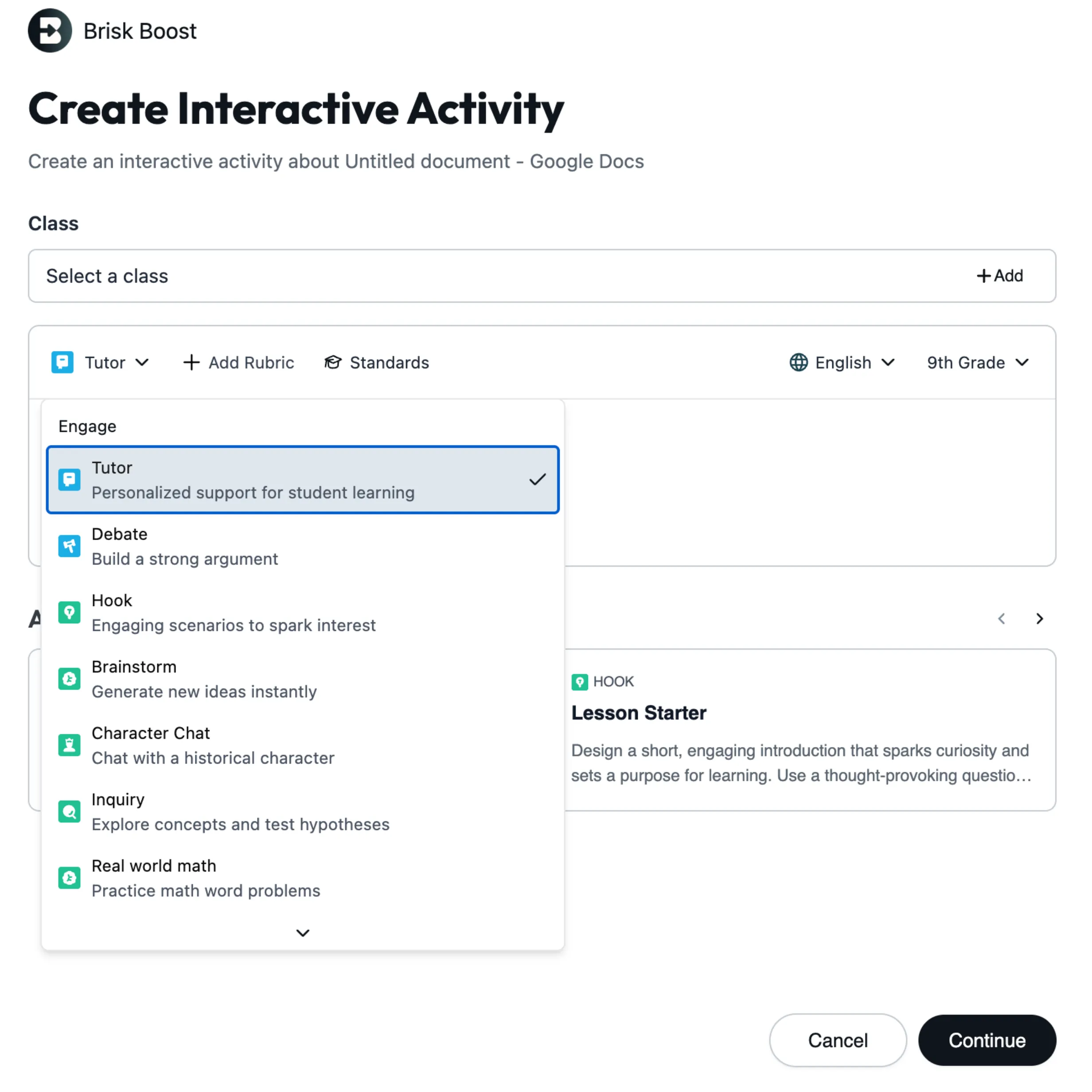
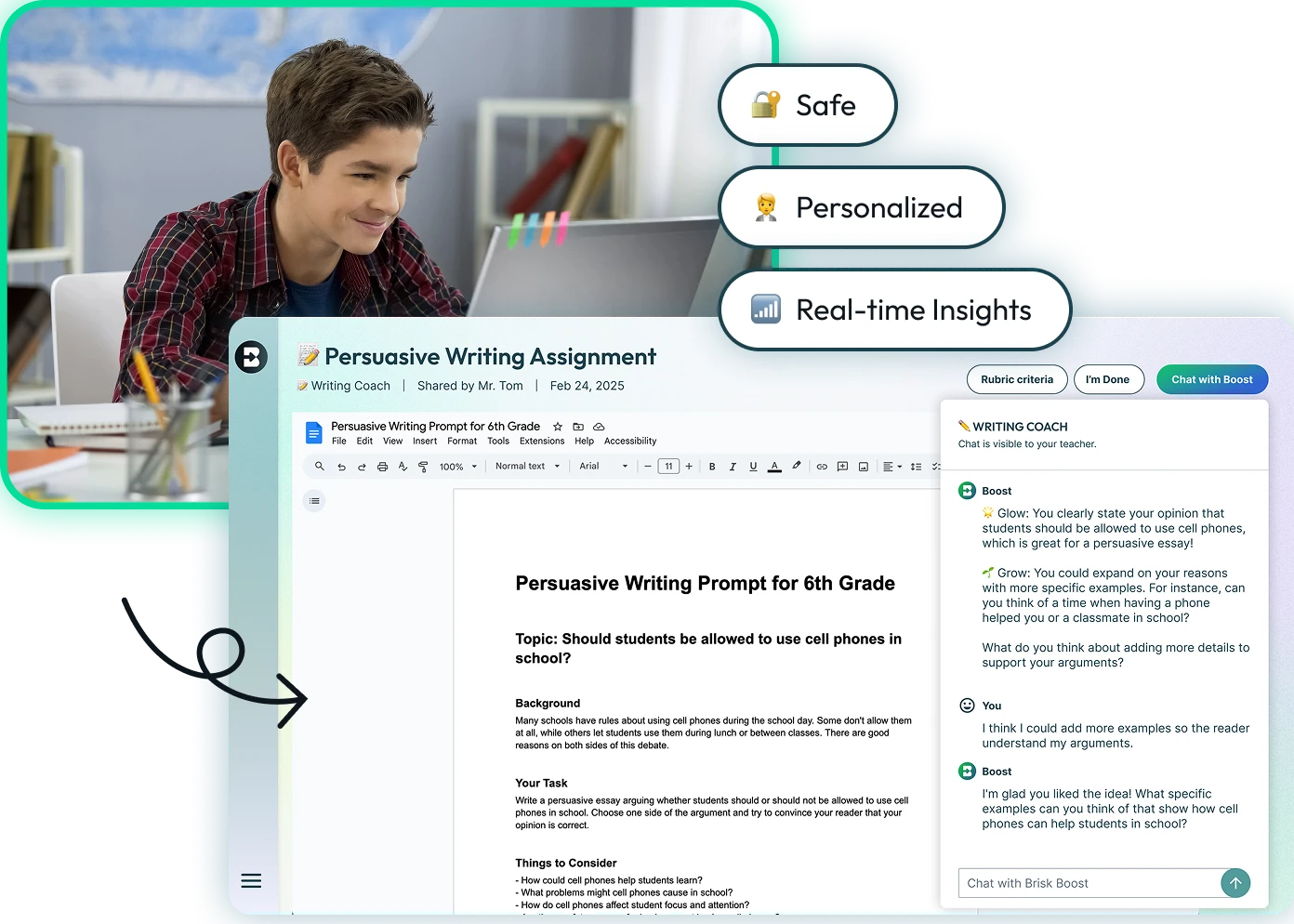
Give students the support they need, exactly when they need it
Students get: Guided learning experiences that build confidence, critical thinking, and digital literacy — with AI that helps them learn, not just find answers.
You get: Complete transparency and control. Set clear objectives, add custom guardrails, and structure scaffolds that keep learning on track. Boost Learning Insights show you who's engaged, who's stuck, and how students are progressing.
Your school gets: SOC 2-, FERPA- and COPPA-compliant technology that scales responsibly across classrooms.
Create a Boost activity in seconds
Take any resource, article, video, image, or lesson and turn it into an engaging AI-powered learning experience — instantly.
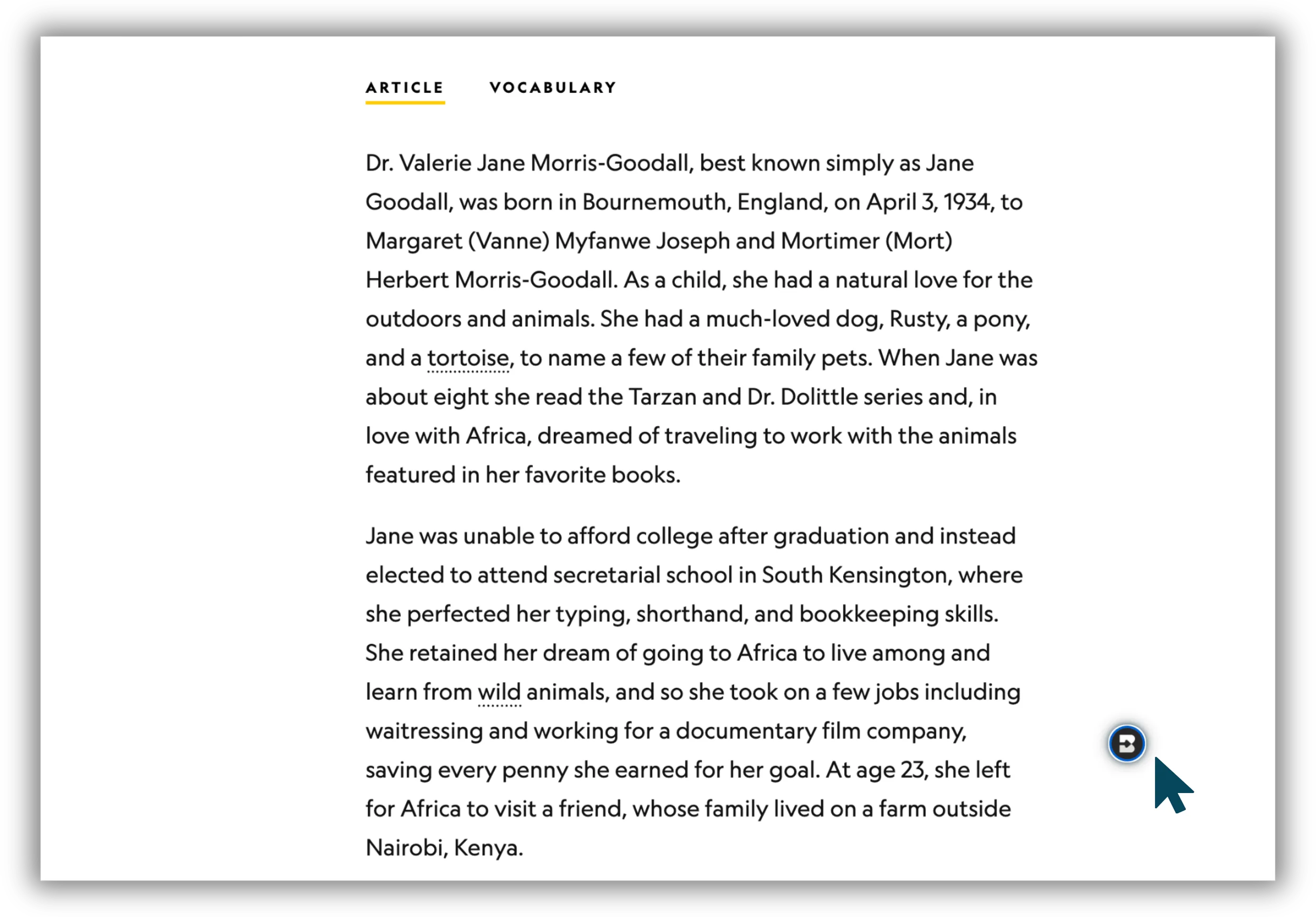
Start with a resource
Choose any content you already use with students — a web article, video, Doc, YouTube Video and more. Brisk works right where you teach.
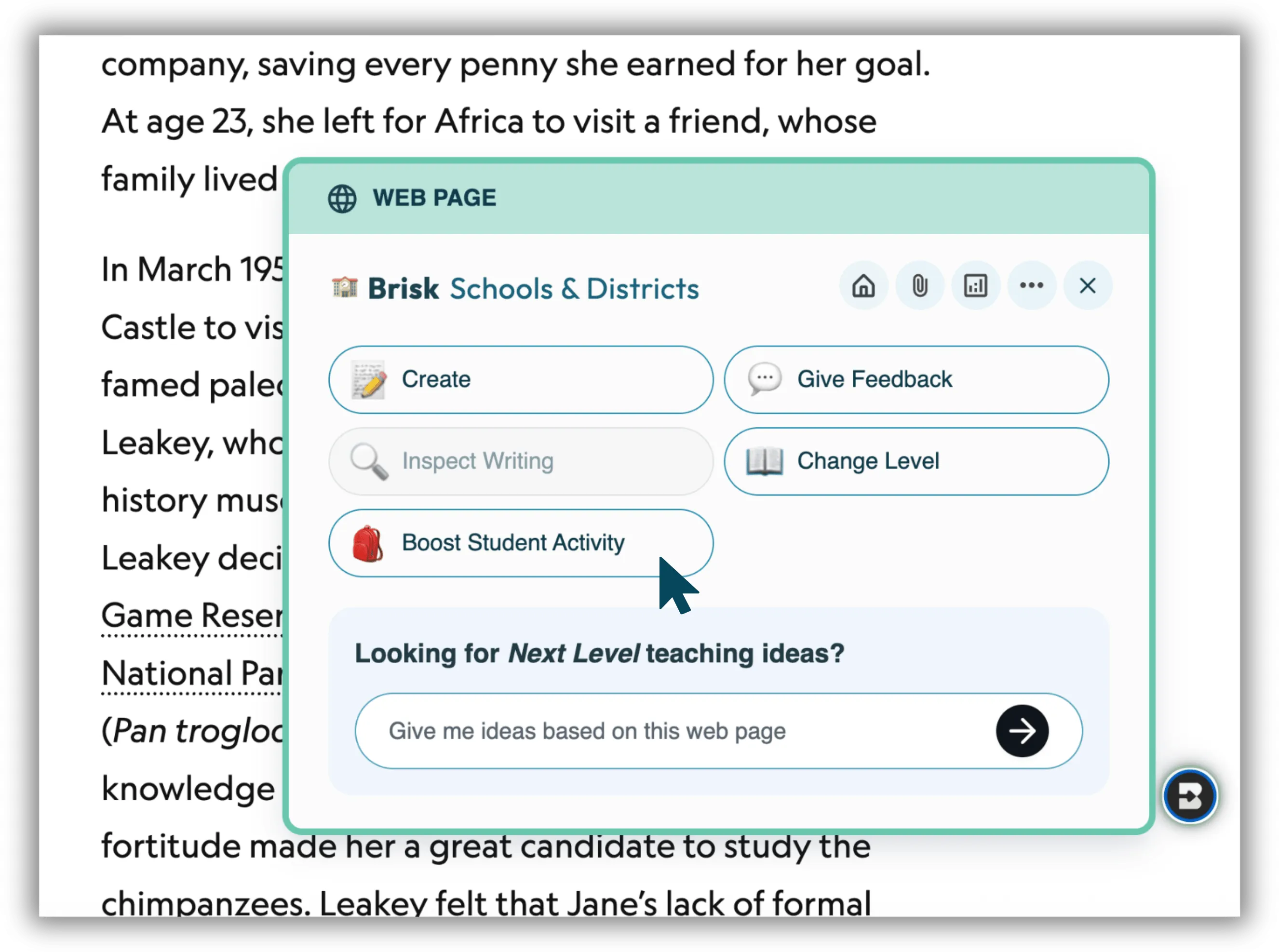
Open the Brisk Extension
Open Brisk and select Boost Student Activity.
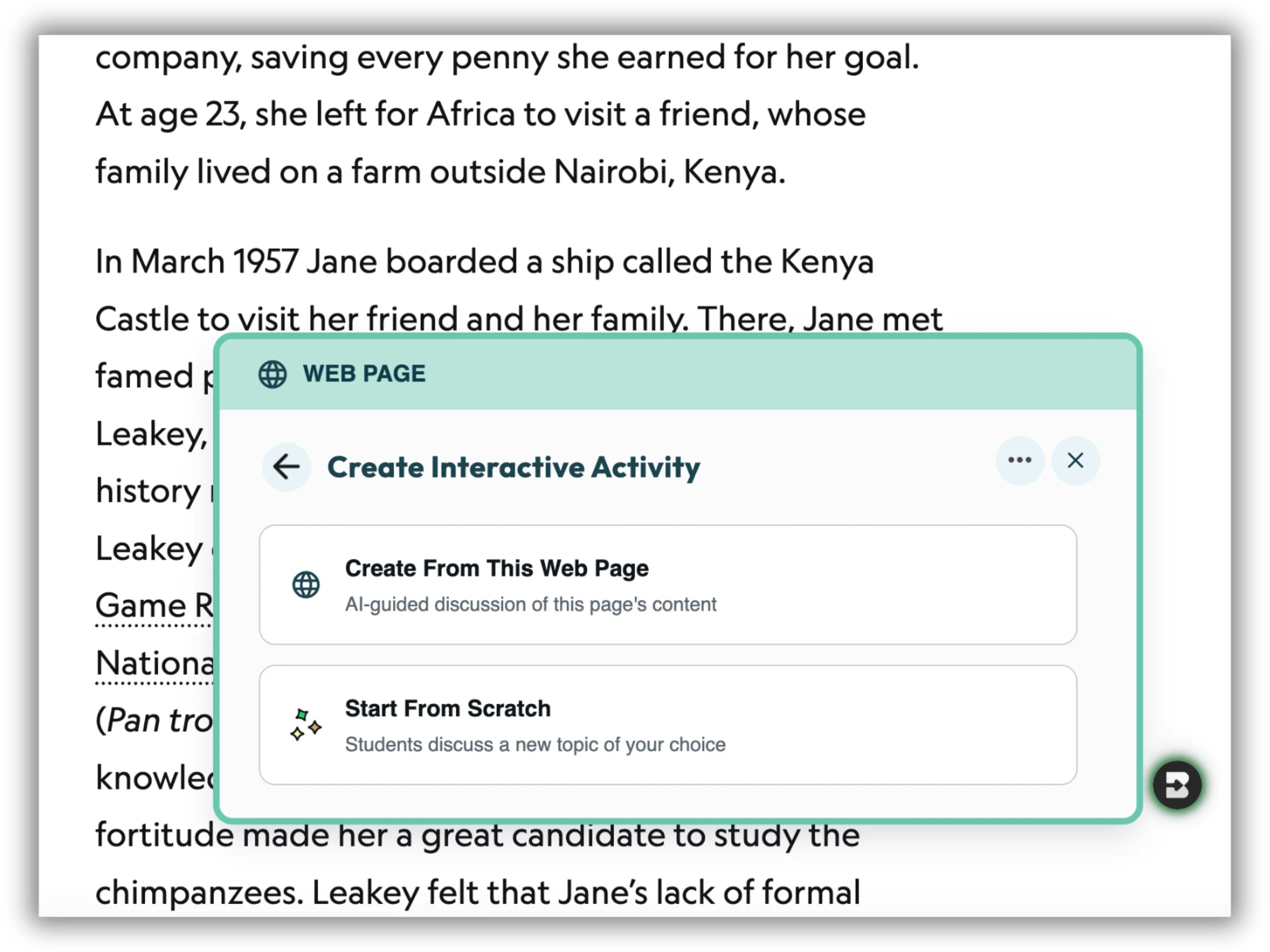
Select how you want to create
Select to Create From Your Resource or Start From Scratch.
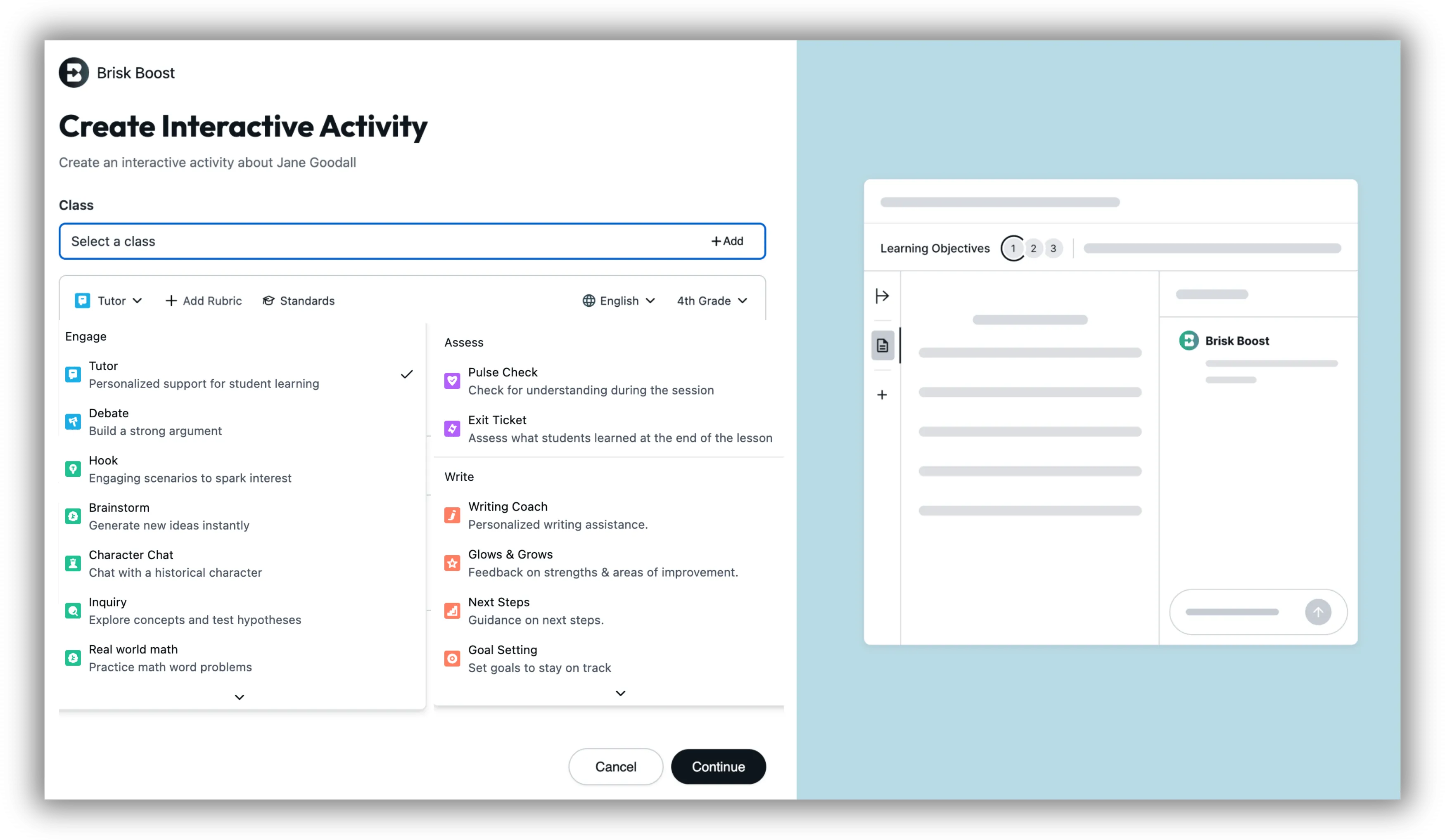
Choose how students will engage
Select an activity type — like Tutor, Real World Math Problems, Character Chat, Writing Coach, or Debate — depending on whether you want students to explore, reflect, or deepen understanding. You can adjust grade level, language, add a rubric and standards.
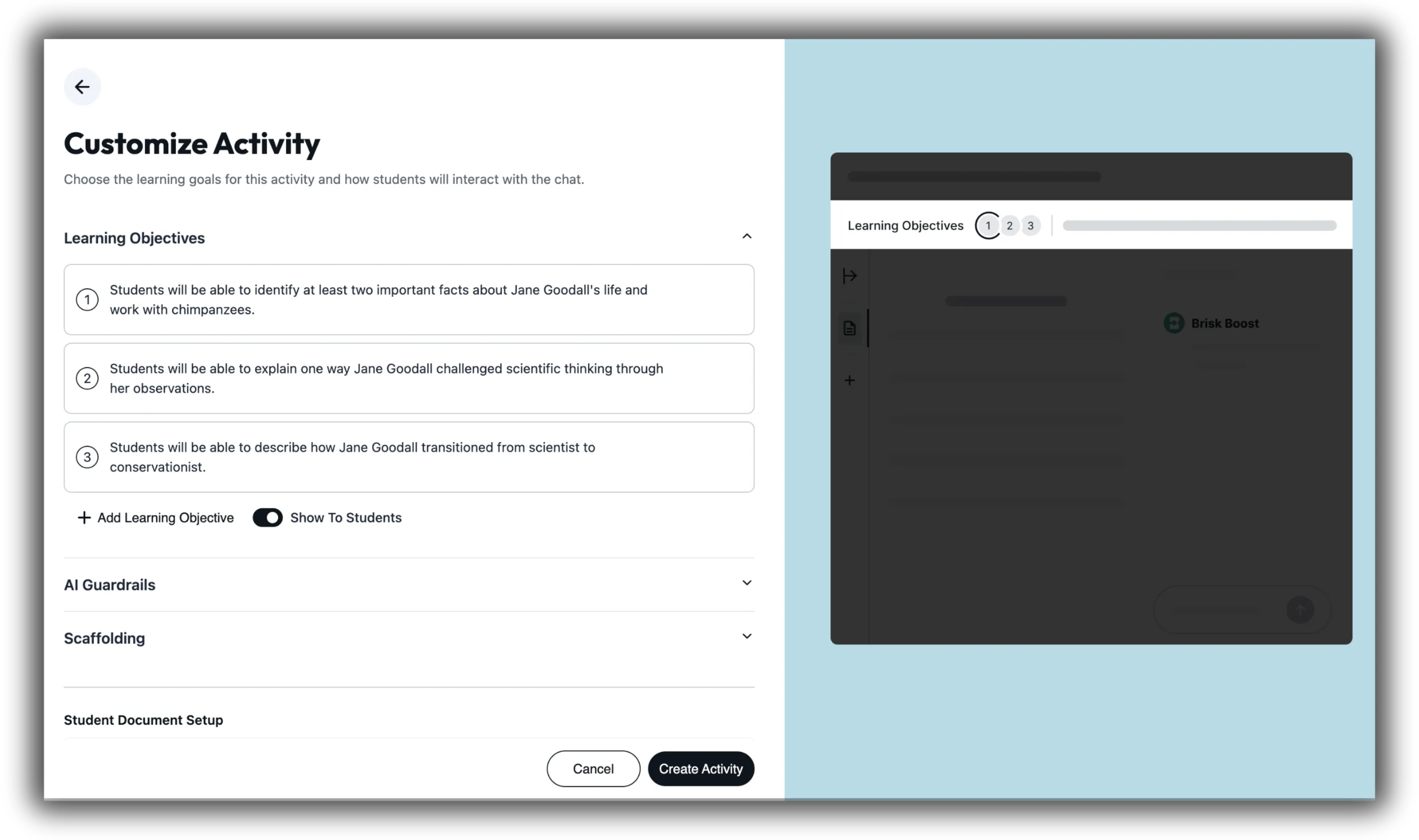
Customize learning objectives
Add or adjust learning objectives, AI Guardrails, and Scaffolding so the activity meets your class’s needs and grade-level standards.
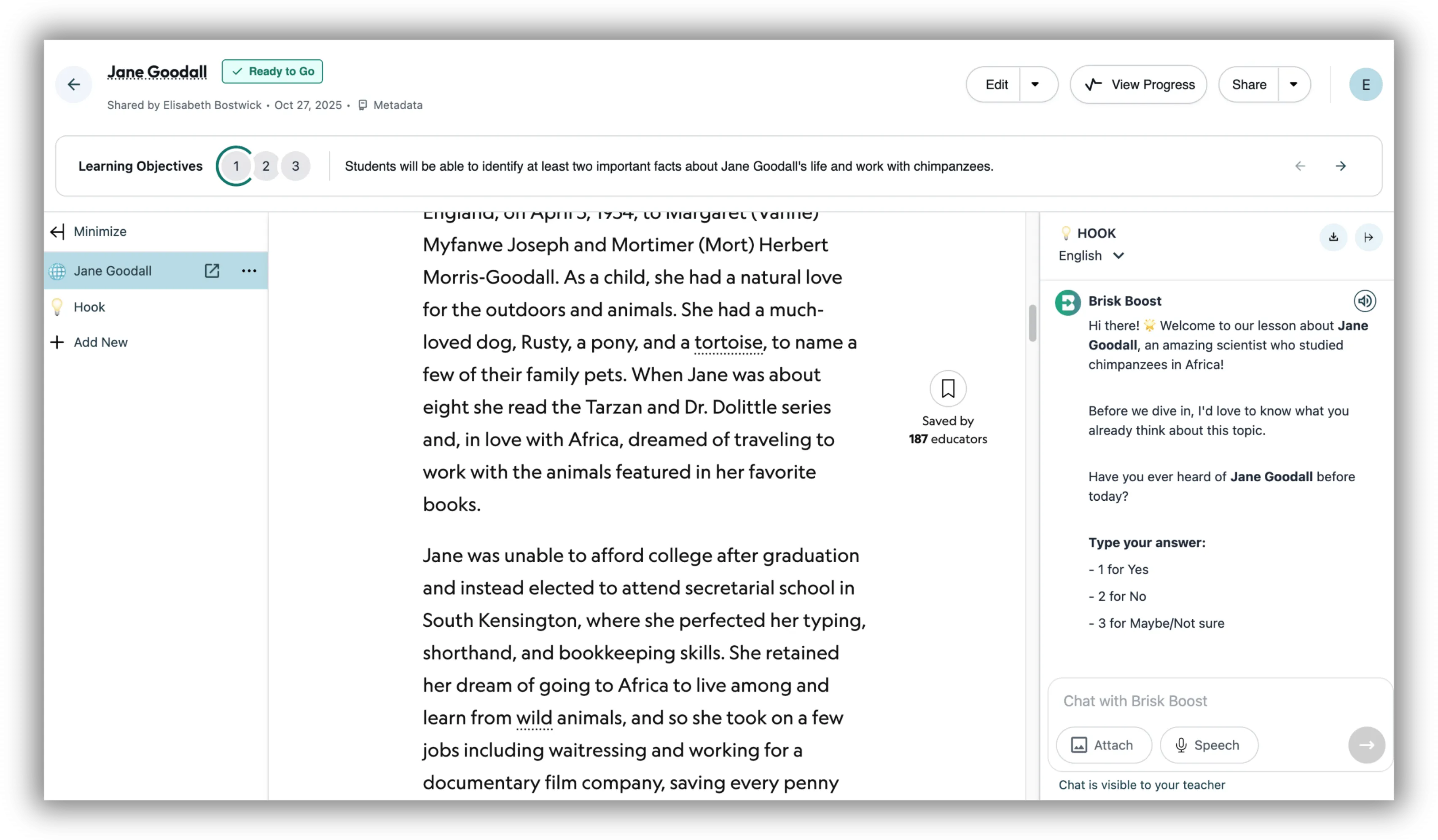
Preview the experience
Review how students will interact with the chat — edit prompts, add guidance, or refine your setup before sharing.
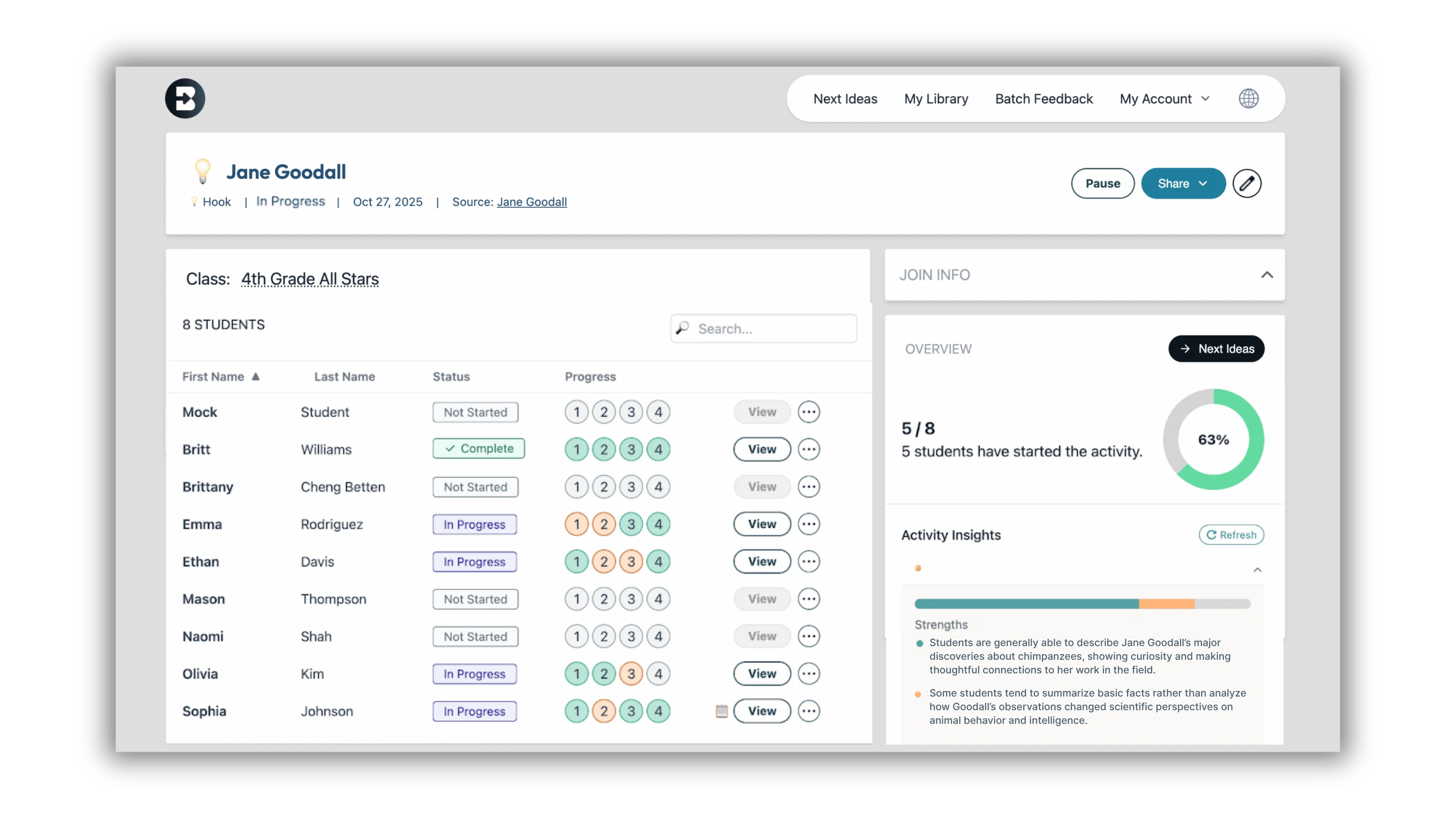
Share & monitor
Share the activity via link, code, or QR code, and track engagement in real time. See progress and learning insights on student strengths and areas for growth at a glance.
Students jump right in
Students access activities through a link, code, or QR code.
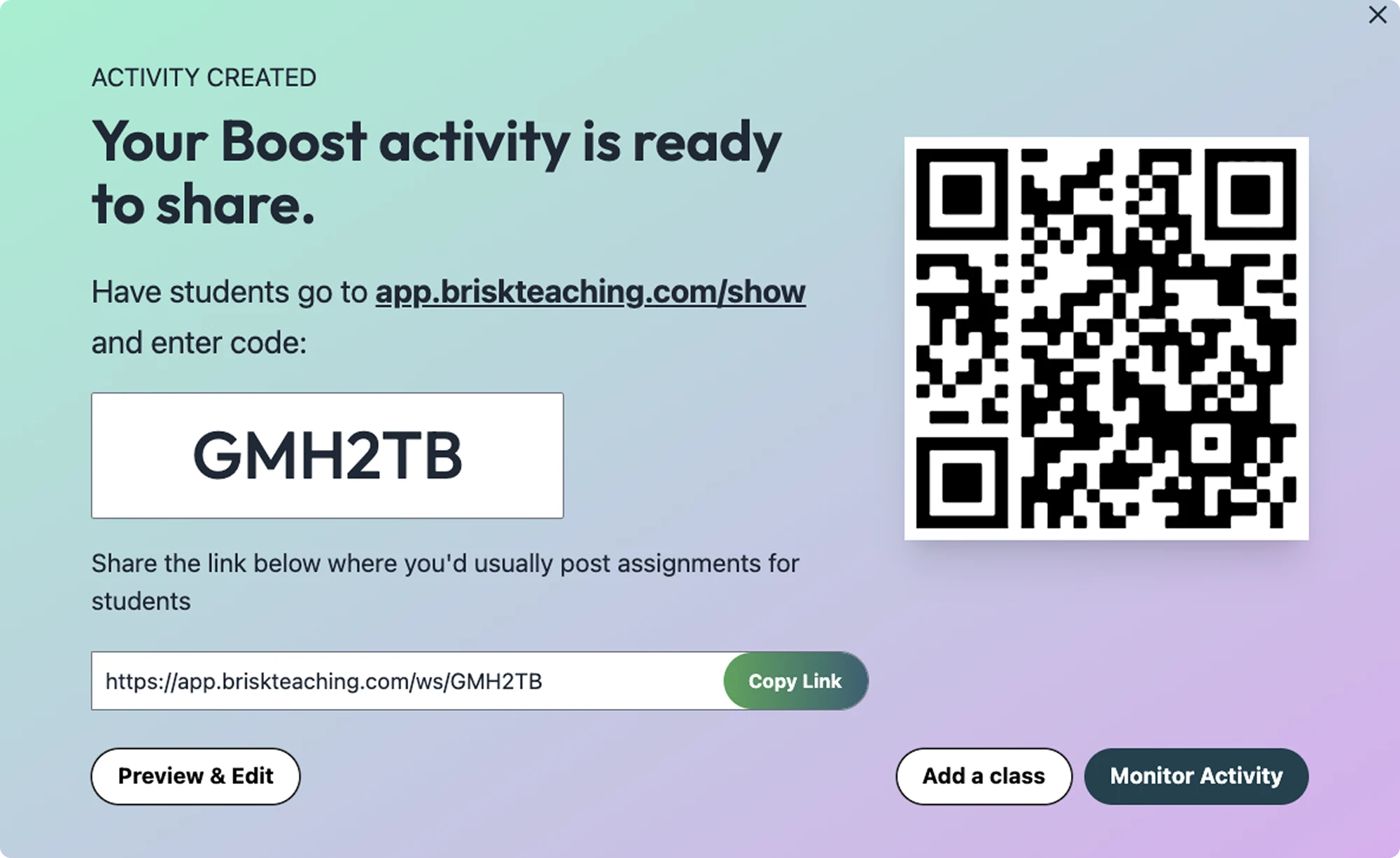
They log in using their name or Google account — you choose.
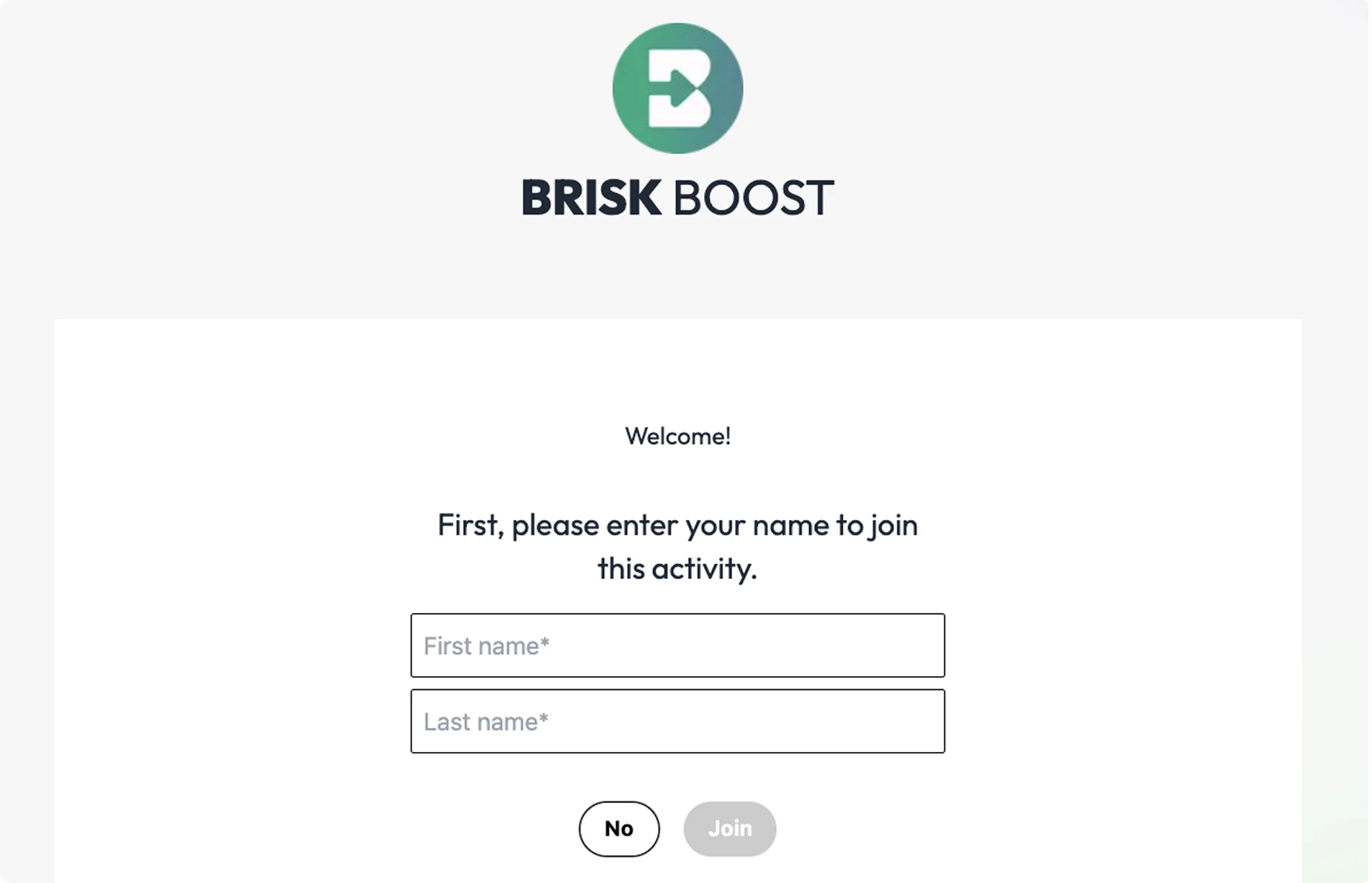
They engage in their personalized, teacher-guided learning experience.
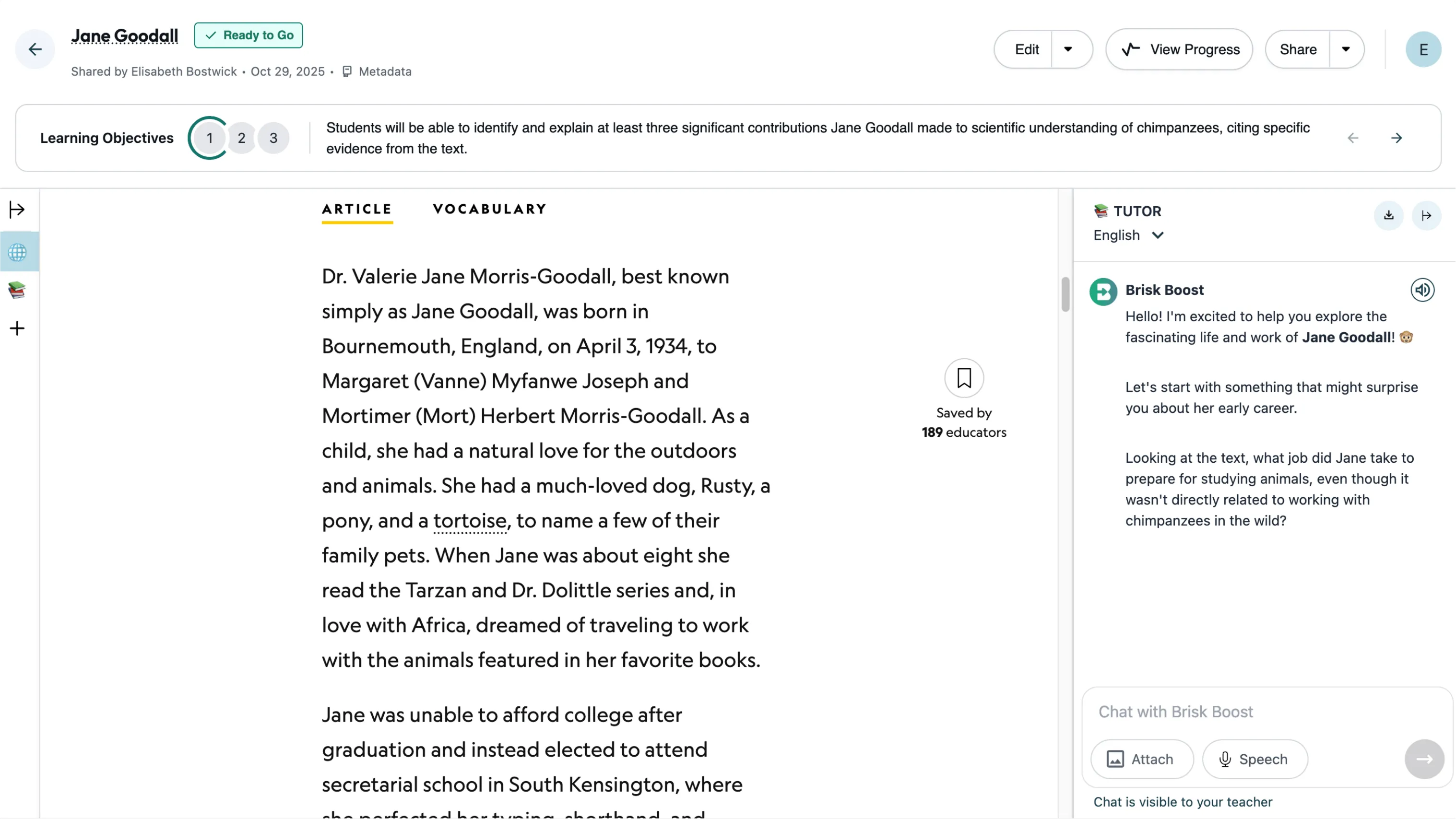
Activities that actually engage students
Make any resource interactive
Use Debate, Tutor, and Character Chat to get students talking, thinking, and reflecting on what matters.

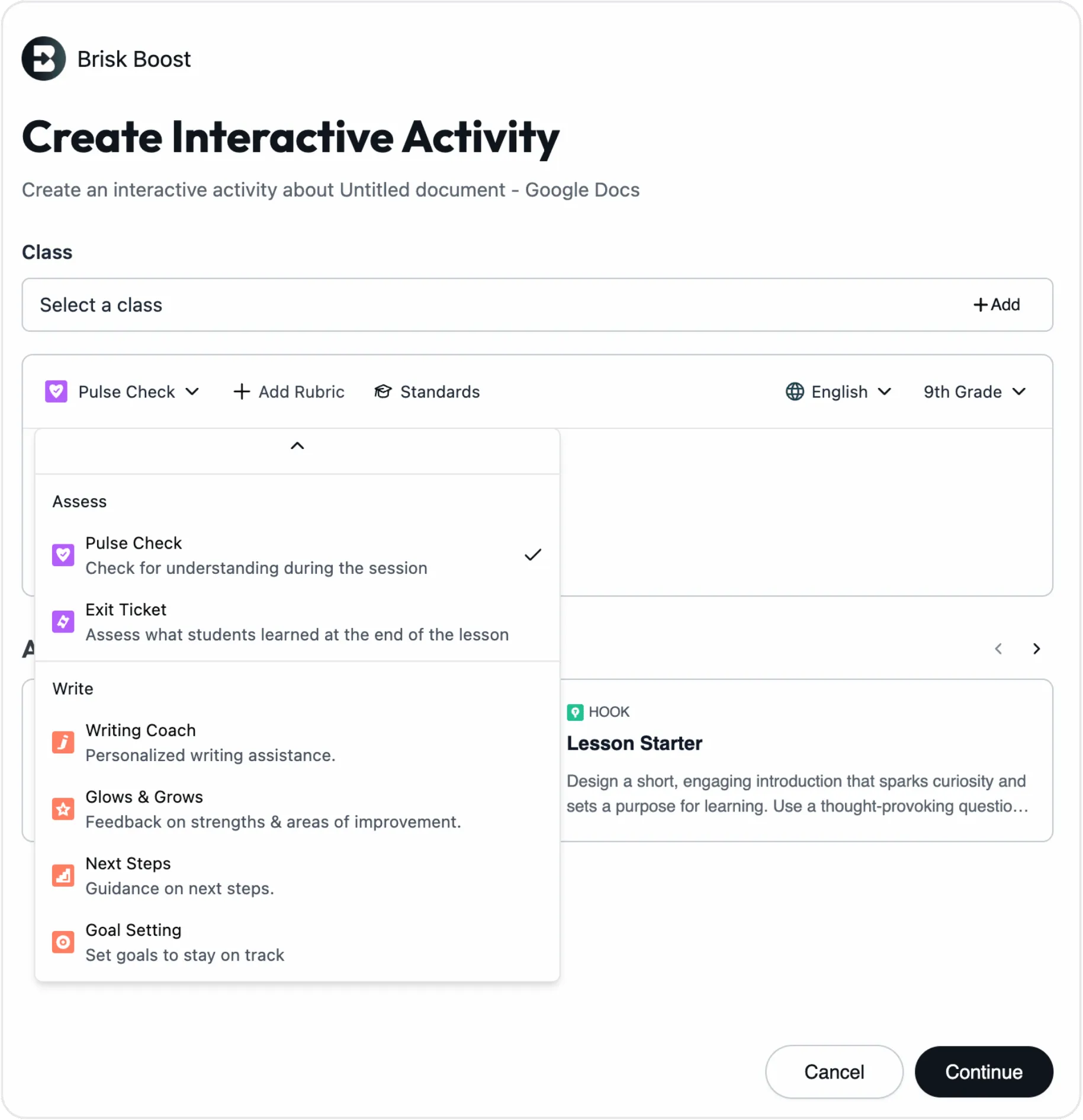
Check understanding in real-time
Run quick Pulse Checks or Exit Tickets to see what students know and where to go next.
Support writers without doing the writing for them
Coach student writers with Writing Coach, Glows & Grows, and Next Steps Feedback — tools that prompt reflection and revision, not replacement.

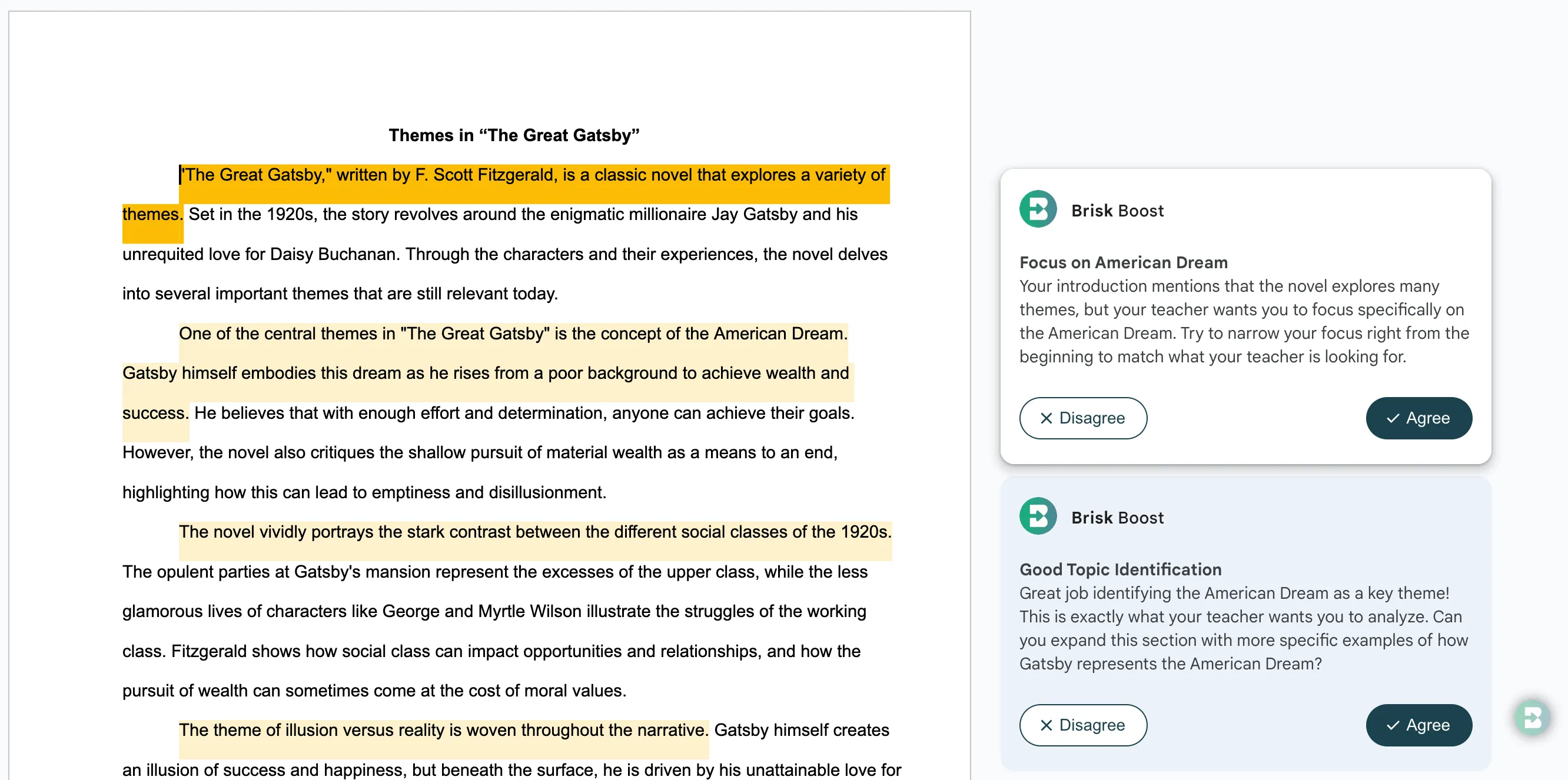
Real-time feedback, right in their Google Docs
The Boost Chrome Extension for Students lets them review their essays and get instant, detailed feedback directly in Google Docs — all within the class period. It's a powerful way to improve writing in real time.
The Brisk Boost Chrome Extension for Students is an add-on within Brisk’s School & District plan. Book a demo or contact your CSM if your school or district is already a partner.
Built for safety and student privacy
Brisk is EdTech Trusted Apps Certified and committed to student privacy. AI is powerful, but it should also be safe.
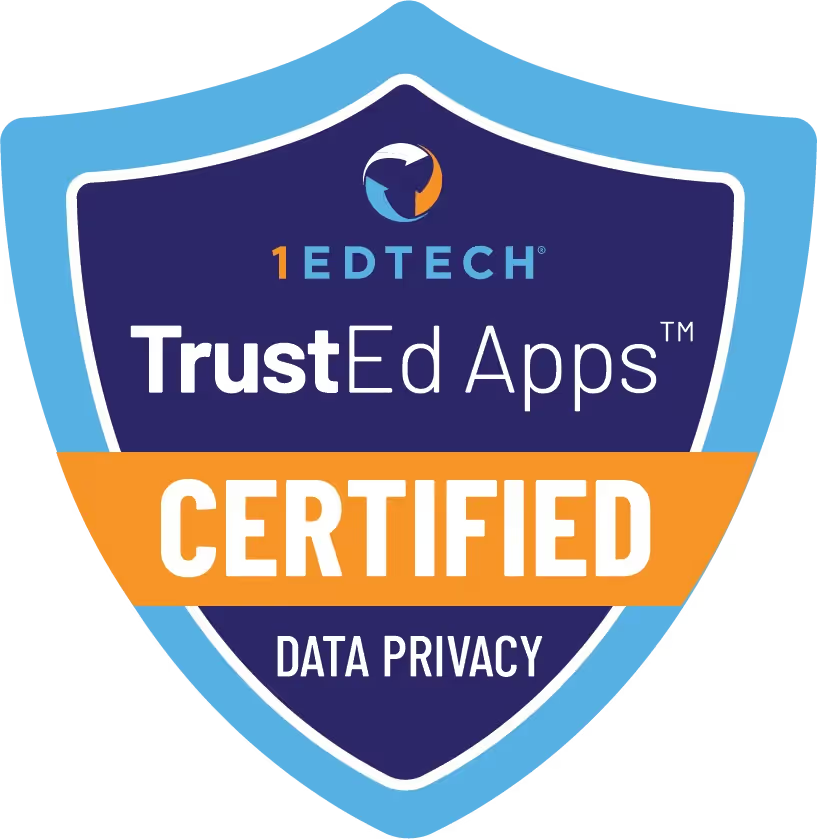
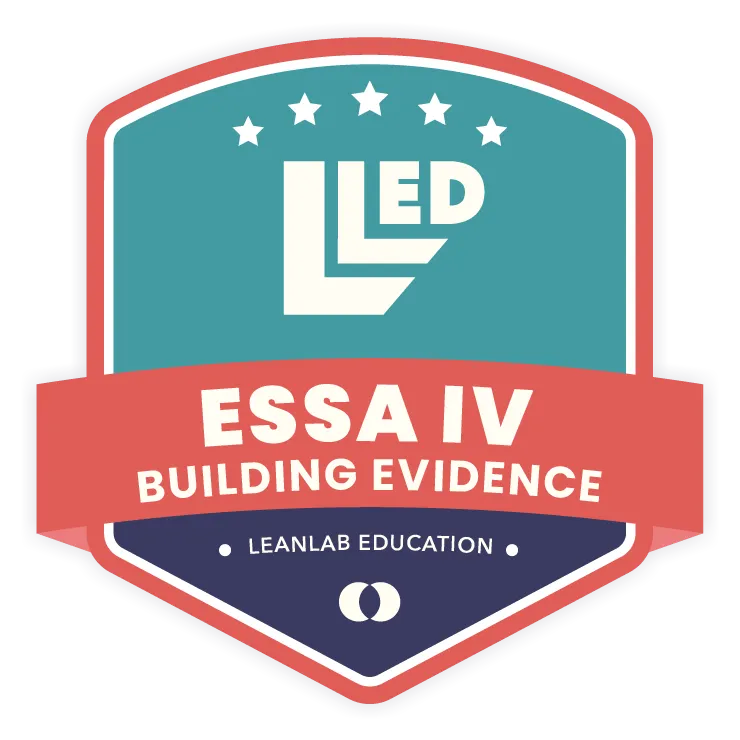
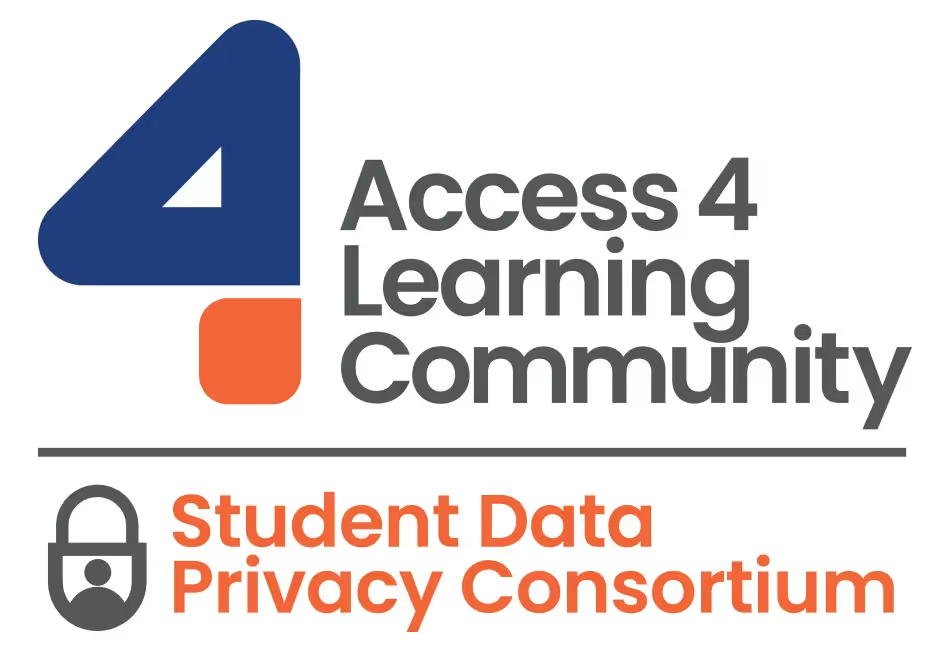


Resources for teachers
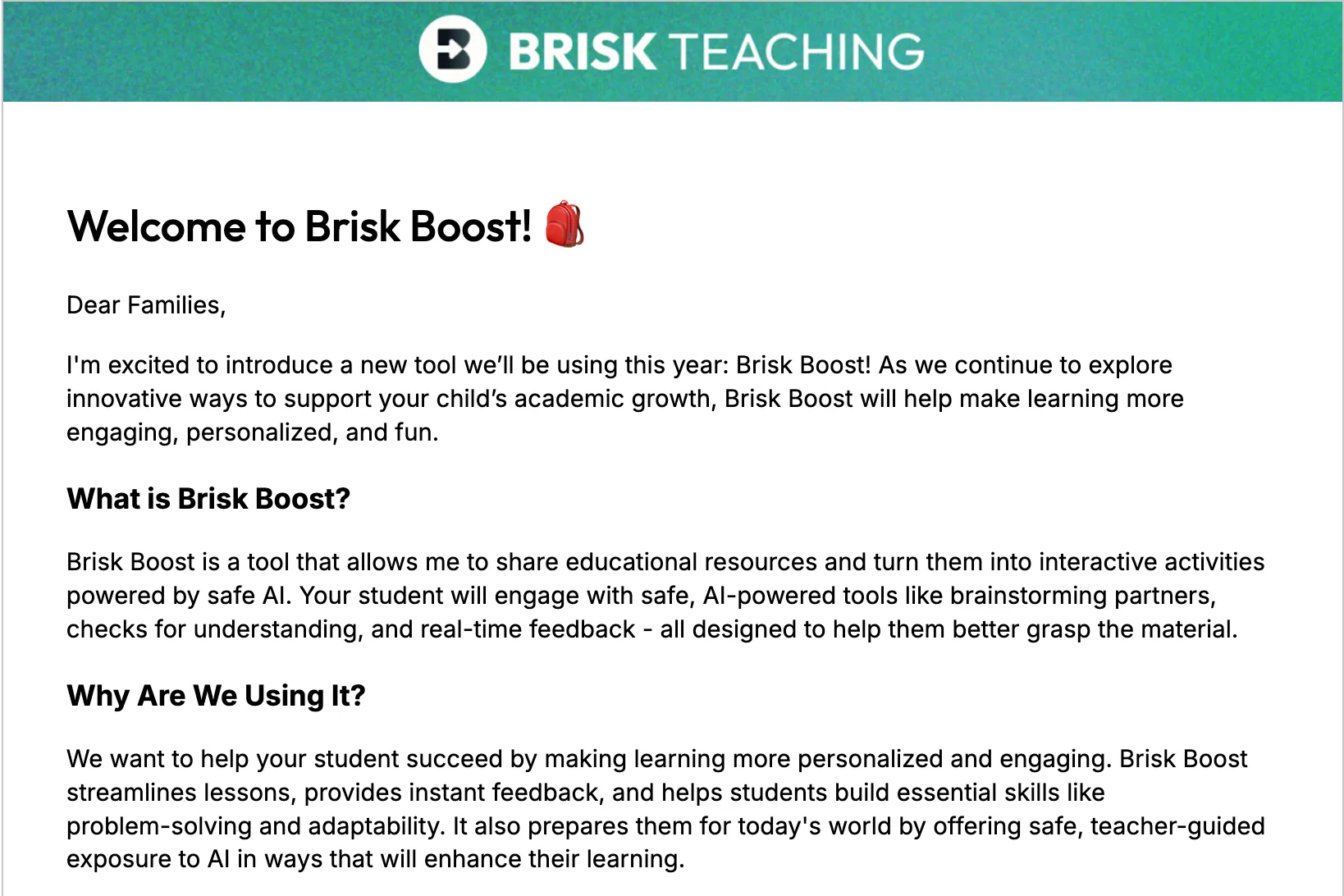
Brisk Boost Family Letter
Optional: Let families know how Brisk Boost supports student learning.
Why teachers and students love Boost
In the Sun Prairie Area School District, we are dedicated to integrating AI in a responsible and ethical manner to enhance, not replace, human learning experiences. Brisk Teaching has been a crucial partner in this work and incredibly impactful for our teachers. The Brisk Teaching extension empowers our educators, simplifies their workflow, and allows them to provide the kind of personalized, real-time feedback that is critical to our mission. BriskBoost, which is central to our 8th-grade rollout, is a game-changer. It gives our teachers the ability to instantly turn any resource into an engaging activity, all while promoting AI literacy and ensuring student safety.
I absolutely love this tool! [...] This is a game changer to help with almost anything you want to create or differentiate.
Brisk is just amazing, we been using this for high functioning Autism students and are very thankful for the tools.
I cannot emphasize how powerful of a tool this is for both students and learners. It makes providing real actionable feedback to writers less time consuming and has dramatically increased students' academic and technical writing skills in my classroom.
I’ve been using Brisk this week to create a lesson plan on poetry writing, create multiple rubrics, grade 100 essays and 100 speeches [...] It’s the best tool I’ve ever used as an English teacher.
AI is going to change education, and I want to be on the forefront of that… this means arming my teachers with tools to be more effective in the classroom.
I think this is the easiest thing for my teachers who aren’t tech savvy to get into.
We love it! It is giving our teachers time back to work with our students! It is also giving admin time back to work with our teachers to help support our kids!
5 stars! Even as a Math teacher, I've found this extension incredibly helpful. Easy to create lesson plans, resources, Google Form quizzes, exemplars, and so much more. The free features alone are more powerful than most paid tools out there.
Brisk is a fantastic time saving tool for educators! The ability to differentiate materials and resources is a game changer.
This is wonderful! My students are working on solving systems of equations. I am always hunting the internet for images and spending way too much time on it. I just created a FABULOUS slide deck with images along with a review in a matter of ten minutes. As a math teacher, I struggle with creating things like this because it is incredibly time consuming to use equation editor. This has saved me HOURS of time!
Oh….my….gosh! I love Brisk! After finishing the certification, I ran to the teacher’s lounge during lunch and showed the teachers all the cool things I could do! I even pulled up a YouTube Math video I created and used Brisk to write a quiz about the video! AWESOME!!!!
The quiz feature is amazing! I’m turning articles and YouTube videos and text notes for Econ into Google form quizzes, and then giving them formative check for understanding quizzes. It’s such a time saver! And then for a graded quiz I’m going to import questions from all the formative quizzes. Easy peasy.
It’s a wonderful extension, absolutely essential to the modern educator.
I have seen Brisk Teaching transform the teaching experience for educators and the learning experience for students with the click of a button.
“Tôi không cần phải học Brisk, nó rất trực quan. Nó đã tìm ra những gì tôi muốn, và nó không mất thêm thời gian.
“Đây thực sự là sản phẩm tuyệt vời nhất mà tôi từng thấy trong sự nghiệp giảng dạy 25 năm của mình.”
“Tôi chỉ phải nói rằng, Brisk là món quà liên tục dành cho lớp học của tôi. Tôi đã sử dụng nó gần như mỗi ngày... Là một giáo viên bỏ việc giảng dạy vì kiệt sức và trở lại vì tôi rất nhớ lớp học, công cụ của bạn đã giúp công việc của tôi DỄ QUẢN LÝ HƠN RẤT NHIỀU và cho phép tôi đưa ra phản hồi chất lượng như vậy cho học sinh của mình trong VÀI GIÂY! Là một giáo viên ELA, điều này là cứu sống. Thật vậy.”
“Tôi cần ký kiến nghị nào hoặc tham gia nhóm nào để nhận được BRISK FOREVER cao cấp? Phản hồi được nhắm mục tiêu này chính xác đến mức lố bịch và đã giúp tôi tiết kiệm hàng giờ. Bất cứ ai không sử dụng cái này đều, thành thật mà nói, điên rồ.”
“Là một giáo viên Ngôn ngữ Nghệ thuật, một trong những phần khó nhất trong công việc của tôi là cung cấp đủ phản hồi ý nghĩa cho học sinh của tôi. Brisk đã cho phép tôi cung cấp phản hồi cụ thể và hữu ích hơn cho học sinh của mình. Nó cũng giúp tôi nhìn thấy nhiều yếu tố chất lượng hơn mà trước đây tôi đã bỏ qua trong công việc của học sinh.”
“Brisk Teaching là một công cụ AI đáng kinh ngạc. Nó đóng vai trò như một bản thiết kế cho phản hồi tức thì của sinh viên - mà bạn có thể chỉnh sửa ngay tại chỗ. Nếu điều này được đưa ra nhiều năm trước, nhiều giáo viên có thể sẽ cảm thấy ít kiệt sức hơn. Bạn có thể biết đây là một sản phẩm được thực hiện bởi giáo viên cho giáo viên. Họ nghĩ về mọi thứ. Nếu bạn là một giáo viên và chưa thử công cụ này, hãy làm điều đó.
In the Sun Prairie Area School District, we are dedicated to integrating AI in a responsible and ethical manner to enhance, not replace, human learning experiences. Brisk Teaching has been a crucial partner in this work and incredibly impactful for our teachers. The Brisk Teaching extension empowers our educators, simplifies their workflow, and allows them to provide the kind of personalized, real-time feedback that is critical to our mission. BriskBoost, which is central to our 8th-grade rollout, is a game-changer. It gives our teachers the ability to instantly turn any resource into an engaging activity, all while promoting AI literacy and ensuring student safety.
I absolutely love this tool! [...] This is a game changer to help with almost anything you want to create or differentiate.
Brisk is just amazing, we been using this for high functioning Autism students and are very thankful for the tools.
I cannot emphasize how powerful of a tool this is for both students and learners. It makes providing real actionable feedback to writers less time consuming and has dramatically increased students' academic and technical writing skills in my classroom.
I’ve been using Brisk this week to create a lesson plan on poetry writing, create multiple rubrics, grade 100 essays and 100 speeches [...] It’s the best tool I’ve ever used as an English teacher.
AI is going to change education, and I want to be on the forefront of that… this means arming my teachers with tools to be more effective in the classroom.
I think this is the easiest thing for my teachers who aren’t tech savvy to get into.
We love it! It is giving our teachers time back to work with our students! It is also giving admin time back to work with our teachers to help support our kids!
5 stars! Even as a Math teacher, I've found this extension incredibly helpful. Easy to create lesson plans, resources, Google Form quizzes, exemplars, and so much more. The free features alone are more powerful than most paid tools out there.
Brisk is a fantastic time saving tool for educators! The ability to differentiate materials and resources is a game changer.
This is wonderful! My students are working on solving systems of equations. I am always hunting the internet for images and spending way too much time on it. I just created a FABULOUS slide deck with images along with a review in a matter of ten minutes. As a math teacher, I struggle with creating things like this because it is incredibly time consuming to use equation editor. This has saved me HOURS of time!
Oh….my….gosh! I love Brisk! After finishing the certification, I ran to the teacher’s lounge during lunch and showed the teachers all the cool things I could do! I even pulled up a YouTube Math video I created and used Brisk to write a quiz about the video! AWESOME!!!!
The quiz feature is amazing! I’m turning articles and YouTube videos and text notes for Econ into Google form quizzes, and then giving them formative check for understanding quizzes. It’s such a time saver! And then for a graded quiz I’m going to import questions from all the formative quizzes. Easy peasy.
It’s a wonderful extension, absolutely essential to the modern educator.
I have seen Brisk Teaching transform the teaching experience for educators and the learning experience for students with the click of a button.
“Tôi không cần phải học Brisk, nó rất trực quan. Nó đã tìm ra những gì tôi muốn, và nó không mất thêm thời gian.
“Đây thực sự là sản phẩm tuyệt vời nhất mà tôi từng thấy trong sự nghiệp giảng dạy 25 năm của mình.”
“Tôi chỉ phải nói rằng, Brisk là món quà liên tục dành cho lớp học của tôi. Tôi đã sử dụng nó gần như mỗi ngày... Là một giáo viên bỏ việc giảng dạy vì kiệt sức và trở lại vì tôi rất nhớ lớp học, công cụ của bạn đã giúp công việc của tôi DỄ QUẢN LÝ HƠN RẤT NHIỀU và cho phép tôi đưa ra phản hồi chất lượng như vậy cho học sinh của mình trong VÀI GIÂY! Là một giáo viên ELA, điều này là cứu sống. Thật vậy.”
“Tôi cần ký kiến nghị nào hoặc tham gia nhóm nào để nhận được BRISK FOREVER cao cấp? Phản hồi được nhắm mục tiêu này chính xác đến mức lố bịch và đã giúp tôi tiết kiệm hàng giờ. Bất cứ ai không sử dụng cái này đều, thành thật mà nói, điên rồ.”
“Là một giáo viên Ngôn ngữ Nghệ thuật, một trong những phần khó nhất trong công việc của tôi là cung cấp đủ phản hồi ý nghĩa cho học sinh của tôi. Brisk đã cho phép tôi cung cấp phản hồi cụ thể và hữu ích hơn cho học sinh của mình. Nó cũng giúp tôi nhìn thấy nhiều yếu tố chất lượng hơn mà trước đây tôi đã bỏ qua trong công việc của học sinh.”
“Brisk Teaching là một công cụ AI đáng kinh ngạc. Nó đóng vai trò như một bản thiết kế cho phản hồi tức thì của sinh viên - mà bạn có thể chỉnh sửa ngay tại chỗ. Nếu điều này được đưa ra nhiều năm trước, nhiều giáo viên có thể sẽ cảm thấy ít kiệt sức hơn. Bạn có thể biết đây là một sản phẩm được thực hiện bởi giáo viên cho giáo viên. Họ nghĩ về mọi thứ. Nếu bạn là một giáo viên và chưa thử công cụ này, hãy làm điều đó.
In the Sun Prairie Area School District, we are dedicated to integrating AI in a responsible and ethical manner to enhance, not replace, human learning experiences. Brisk Teaching has been a crucial partner in this work and incredibly impactful for our teachers. The Brisk Teaching extension empowers our educators, simplifies their workflow, and allows them to provide the kind of personalized, real-time feedback that is critical to our mission. BriskBoost, which is central to our 8th-grade rollout, is a game-changer. It gives our teachers the ability to instantly turn any resource into an engaging activity, all while promoting AI literacy and ensuring student safety.
I absolutely love this tool! [...] This is a game changer to help with almost anything you want to create or differentiate.
Brisk is just amazing, we been using this for high functioning Autism students and are very thankful for the tools.
I cannot emphasize how powerful of a tool this is for both students and learners. It makes providing real actionable feedback to writers less time consuming and has dramatically increased students' academic and technical writing skills in my classroom.
I’ve been using Brisk this week to create a lesson plan on poetry writing, create multiple rubrics, grade 100 essays and 100 speeches [...] It’s the best tool I’ve ever used as an English teacher.
AI is going to change education, and I want to be on the forefront of that… this means arming my teachers with tools to be more effective in the classroom.
I think this is the easiest thing for my teachers who aren’t tech savvy to get into.
We love it! It is giving our teachers time back to work with our students! It is also giving admin time back to work with our teachers to help support our kids!
5 stars! Even as a Math teacher, I've found this extension incredibly helpful. Easy to create lesson plans, resources, Google Form quizzes, exemplars, and so much more. The free features alone are more powerful than most paid tools out there.
Brisk is a fantastic time saving tool for educators! The ability to differentiate materials and resources is a game changer.
This is wonderful! My students are working on solving systems of equations. I am always hunting the internet for images and spending way too much time on it. I just created a FABULOUS slide deck with images along with a review in a matter of ten minutes. As a math teacher, I struggle with creating things like this because it is incredibly time consuming to use equation editor. This has saved me HOURS of time!
Oh….my….gosh! I love Brisk! After finishing the certification, I ran to the teacher’s lounge during lunch and showed the teachers all the cool things I could do! I even pulled up a YouTube Math video I created and used Brisk to write a quiz about the video! AWESOME!!!!
The quiz feature is amazing! I’m turning articles and YouTube videos and text notes for Econ into Google form quizzes, and then giving them formative check for understanding quizzes. It’s such a time saver! And then for a graded quiz I’m going to import questions from all the formative quizzes. Easy peasy.
It’s a wonderful extension, absolutely essential to the modern educator.
I have seen Brisk Teaching transform the teaching experience for educators and the learning experience for students with the click of a button.
“Tôi không cần phải học Brisk, nó rất trực quan. Nó đã tìm ra những gì tôi muốn, và nó không mất thêm thời gian.
“Đây thực sự là sản phẩm tuyệt vời nhất mà tôi từng thấy trong sự nghiệp giảng dạy 25 năm của mình.”
“Tôi chỉ phải nói rằng, Brisk là món quà liên tục dành cho lớp học của tôi. Tôi đã sử dụng nó gần như mỗi ngày... Là một giáo viên bỏ việc giảng dạy vì kiệt sức và trở lại vì tôi rất nhớ lớp học, công cụ của bạn đã giúp công việc của tôi DỄ QUẢN LÝ HƠN RẤT NHIỀU và cho phép tôi đưa ra phản hồi chất lượng như vậy cho học sinh của mình trong VÀI GIÂY! Là một giáo viên ELA, điều này là cứu sống. Thật vậy.”
“Tôi cần ký kiến nghị nào hoặc tham gia nhóm nào để nhận được BRISK FOREVER cao cấp? Phản hồi được nhắm mục tiêu này chính xác đến mức lố bịch và đã giúp tôi tiết kiệm hàng giờ. Bất cứ ai không sử dụng cái này đều, thành thật mà nói, điên rồ.”
“Là một giáo viên Ngôn ngữ Nghệ thuật, một trong những phần khó nhất trong công việc của tôi là cung cấp đủ phản hồi ý nghĩa cho học sinh của tôi. Brisk đã cho phép tôi cung cấp phản hồi cụ thể và hữu ích hơn cho học sinh của mình. Nó cũng giúp tôi nhìn thấy nhiều yếu tố chất lượng hơn mà trước đây tôi đã bỏ qua trong công việc của học sinh.”
“Brisk Teaching là một công cụ AI đáng kinh ngạc. Nó đóng vai trò như một bản thiết kế cho phản hồi tức thì của sinh viên - mà bạn có thể chỉnh sửa ngay tại chỗ. Nếu điều này được đưa ra nhiều năm trước, nhiều giáo viên có thể sẽ cảm thấy ít kiệt sức hơn. Bạn có thể biết đây là một sản phẩm được thực hiện bởi giáo viên cho giáo viên. Họ nghĩ về mọi thứ. Nếu bạn là một giáo viên và chưa thử công cụ này, hãy làm điều đó.
In the Sun Prairie Area School District, we are dedicated to integrating AI in a responsible and ethical manner to enhance, not replace, human learning experiences. Brisk Teaching has been a crucial partner in this work and incredibly impactful for our teachers. The Brisk Teaching extension empowers our educators, simplifies their workflow, and allows them to provide the kind of personalized, real-time feedback that is critical to our mission. BriskBoost, which is central to our 8th-grade rollout, is a game-changer. It gives our teachers the ability to instantly turn any resource into an engaging activity, all while promoting AI literacy and ensuring student safety.
I absolutely love this tool! [...] This is a game changer to help with almost anything you want to create or differentiate.
Brisk is just amazing, we been using this for high functioning Autism students and are very thankful for the tools.
I cannot emphasize how powerful of a tool this is for both students and learners. It makes providing real actionable feedback to writers less time consuming and has dramatically increased students' academic and technical writing skills in my classroom.
I’ve been using Brisk this week to create a lesson plan on poetry writing, create multiple rubrics, grade 100 essays and 100 speeches [...] It’s the best tool I’ve ever used as an English teacher.
AI is going to change education, and I want to be on the forefront of that… this means arming my teachers with tools to be more effective in the classroom.
I think this is the easiest thing for my teachers who aren’t tech savvy to get into.
We love it! It is giving our teachers time back to work with our students! It is also giving admin time back to work with our teachers to help support our kids!
5 stars! Even as a Math teacher, I've found this extension incredibly helpful. Easy to create lesson plans, resources, Google Form quizzes, exemplars, and so much more. The free features alone are more powerful than most paid tools out there.
Brisk is a fantastic time saving tool for educators! The ability to differentiate materials and resources is a game changer.
This is wonderful! My students are working on solving systems of equations. I am always hunting the internet for images and spending way too much time on it. I just created a FABULOUS slide deck with images along with a review in a matter of ten minutes. As a math teacher, I struggle with creating things like this because it is incredibly time consuming to use equation editor. This has saved me HOURS of time!
Oh….my….gosh! I love Brisk! After finishing the certification, I ran to the teacher’s lounge during lunch and showed the teachers all the cool things I could do! I even pulled up a YouTube Math video I created and used Brisk to write a quiz about the video! AWESOME!!!!
The quiz feature is amazing! I’m turning articles and YouTube videos and text notes for Econ into Google form quizzes, and then giving them formative check for understanding quizzes. It’s such a time saver! And then for a graded quiz I’m going to import questions from all the formative quizzes. Easy peasy.
It’s a wonderful extension, absolutely essential to the modern educator.
I have seen Brisk Teaching transform the teaching experience for educators and the learning experience for students with the click of a button.
“Tôi không cần phải học Brisk, nó rất trực quan. Nó đã tìm ra những gì tôi muốn, và nó không mất thêm thời gian.
“Đây thực sự là sản phẩm tuyệt vời nhất mà tôi từng thấy trong sự nghiệp giảng dạy 25 năm của mình.”
“Tôi chỉ phải nói rằng, Brisk là món quà liên tục dành cho lớp học của tôi. Tôi đã sử dụng nó gần như mỗi ngày... Là một giáo viên bỏ việc giảng dạy vì kiệt sức và trở lại vì tôi rất nhớ lớp học, công cụ của bạn đã giúp công việc của tôi DỄ QUẢN LÝ HƠN RẤT NHIỀU và cho phép tôi đưa ra phản hồi chất lượng như vậy cho học sinh của mình trong VÀI GIÂY! Là một giáo viên ELA, điều này là cứu sống. Thật vậy.”
“Tôi cần ký kiến nghị nào hoặc tham gia nhóm nào để nhận được BRISK FOREVER cao cấp? Phản hồi được nhắm mục tiêu này chính xác đến mức lố bịch và đã giúp tôi tiết kiệm hàng giờ. Bất cứ ai không sử dụng cái này đều, thành thật mà nói, điên rồ.”
“Là một giáo viên Ngôn ngữ Nghệ thuật, một trong những phần khó nhất trong công việc của tôi là cung cấp đủ phản hồi ý nghĩa cho học sinh của tôi. Brisk đã cho phép tôi cung cấp phản hồi cụ thể và hữu ích hơn cho học sinh của mình. Nó cũng giúp tôi nhìn thấy nhiều yếu tố chất lượng hơn mà trước đây tôi đã bỏ qua trong công việc của học sinh.”
“Brisk Teaching là một công cụ AI đáng kinh ngạc. Nó đóng vai trò như một bản thiết kế cho phản hồi tức thì của sinh viên - mà bạn có thể chỉnh sửa ngay tại chỗ. Nếu điều này được đưa ra nhiều năm trước, nhiều giáo viên có thể sẽ cảm thấy ít kiệt sức hơn. Bạn có thể biết đây là một sản phẩm được thực hiện bởi giáo viên cho giáo viên. Họ nghĩ về mọi thứ. Nếu bạn là một giáo viên và chưa thử công cụ này, hãy làm điều đó.
In the Sun Prairie Area School District, we are dedicated to integrating AI in a responsible and ethical manner to enhance, not replace, human learning experiences. Brisk Teaching has been a crucial partner in this work and incredibly impactful for our teachers. The Brisk Teaching extension empowers our educators, simplifies their workflow, and allows them to provide the kind of personalized, real-time feedback that is critical to our mission. BriskBoost, which is central to our 8th-grade rollout, is a game-changer. It gives our teachers the ability to instantly turn any resource into an engaging activity, all while promoting AI literacy and ensuring student safety.

I absolutely love this tool! [...] This is a game changer to help with almost anything you want to create or differentiate.

Brisk is just amazing, we been using this for high functioning Autism students and are very thankful for the tools.

I cannot emphasize how powerful of a tool this is for both students and learners. It makes providing real actionable feedback to writers less time consuming and has dramatically increased students' academic and technical writing skills in my classroom.

I’ve been using Brisk this week to create a lesson plan on poetry writing, create multiple rubrics, grade 100 essays and 100 speeches [...] It’s the best tool I’ve ever used as an English teacher.

AI is going to change education, and I want to be on the forefront of that… this means arming my teachers with tools to be more effective in the classroom.

I think this is the easiest thing for my teachers who aren’t tech savvy to get into.

We love it! It is giving our teachers time back to work with our students! It is also giving admin time back to work with our teachers to help support our kids!

5 stars! Even as a Math teacher, I've found this extension incredibly helpful. Easy to create lesson plans, resources, Google Form quizzes, exemplars, and so much more. The free features alone are more powerful than most paid tools out there.

Brisk is a fantastic time saving tool for educators! The ability to differentiate materials and resources is a game changer.

This is wonderful! My students are working on solving systems of equations. I am always hunting the internet for images and spending way too much time on it. I just created a FABULOUS slide deck with images along with a review in a matter of ten minutes. As a math teacher, I struggle with creating things like this because it is incredibly time consuming to use equation editor. This has saved me HOURS of time!

Oh….my….gosh! I love Brisk! After finishing the certification, I ran to the teacher’s lounge during lunch and showed the teachers all the cool things I could do! I even pulled up a YouTube Math video I created and used Brisk to write a quiz about the video! AWESOME!!!!

The quiz feature is amazing! I’m turning articles and YouTube videos and text notes for Econ into Google form quizzes, and then giving them formative check for understanding quizzes. It’s such a time saver! And then for a graded quiz I’m going to import questions from all the formative quizzes. Easy peasy.

It’s a wonderful extension, absolutely essential to the modern educator.

I have seen Brisk Teaching transform the teaching experience for educators and the learning experience for students with the click of a button.

“Tôi không cần phải học Brisk, nó rất trực quan. Nó đã tìm ra những gì tôi muốn, và nó không mất thêm thời gian.

“Đây thực sự là sản phẩm tuyệt vời nhất mà tôi từng thấy trong sự nghiệp giảng dạy 25 năm của mình.”

“Tôi chỉ phải nói rằng, Brisk là món quà liên tục dành cho lớp học của tôi. Tôi đã sử dụng nó gần như mỗi ngày... Là một giáo viên bỏ việc giảng dạy vì kiệt sức và trở lại vì tôi rất nhớ lớp học, công cụ của bạn đã giúp công việc của tôi DỄ QUẢN LÝ HƠN RẤT NHIỀU và cho phép tôi đưa ra phản hồi chất lượng như vậy cho học sinh của mình trong VÀI GIÂY! Là một giáo viên ELA, điều này là cứu sống. Thật vậy.”

“Tôi cần ký kiến nghị nào hoặc tham gia nhóm nào để nhận được BRISK FOREVER cao cấp? Phản hồi được nhắm mục tiêu này chính xác đến mức lố bịch và đã giúp tôi tiết kiệm hàng giờ. Bất cứ ai không sử dụng cái này đều, thành thật mà nói, điên rồ.”

“Là một giáo viên Ngôn ngữ Nghệ thuật, một trong những phần khó nhất trong công việc của tôi là cung cấp đủ phản hồi ý nghĩa cho học sinh của tôi. Brisk đã cho phép tôi cung cấp phản hồi cụ thể và hữu ích hơn cho học sinh của mình. Nó cũng giúp tôi nhìn thấy nhiều yếu tố chất lượng hơn mà trước đây tôi đã bỏ qua trong công việc của học sinh.”

“Brisk Teaching là một công cụ AI đáng kinh ngạc. Nó đóng vai trò như một bản thiết kế cho phản hồi tức thì của sinh viên - mà bạn có thể chỉnh sửa ngay tại chỗ. Nếu điều này được đưa ra nhiều năm trước, nhiều giáo viên có thể sẽ cảm thấy ít kiệt sức hơn. Bạn có thể biết đây là một sản phẩm được thực hiện bởi giáo viên cho giáo viên. Họ nghĩ về mọi thứ. Nếu bạn là một giáo viên và chưa thử công cụ này, hãy làm điều đó.

.webp)
.webp)







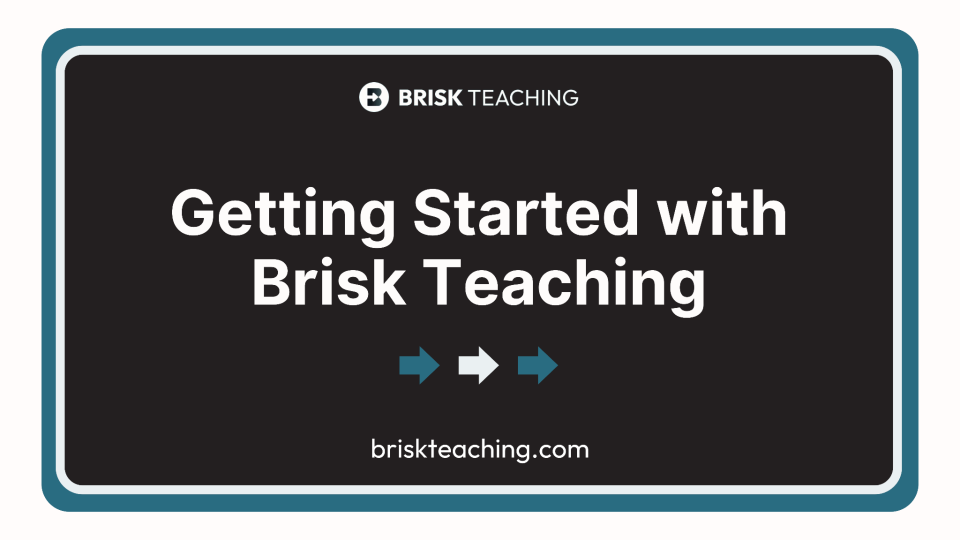
%20(1).webp)
%20(2).webp)